การอัปเดตตัวแก้ไขธีม
ตัวแก้ไขธีมของ Shopify ได้รับการสร้างใหม่เพื่อให้การใช้งานรวดเร็วขึ้น มีประสิทธิภาพมากขึ้น และใช้งานง่ายขึ้น
คุณไม่ต้องดำเนินการใดๆ เพื่อเข้าถึงตัวแก้ไขธีมใหม่ เมื่อร้านค้าของคุณมีสิทธิ์เข้าถึงตัวแก้ไขธีมใหม่ คุณจะได้รับฟีเจอร์ตัวแก้ไขธีมที่อัปเดตแล้วโดยอัตโนมัติ
การอัปเดตนี้จะให้คุณสามารถเข้าถึงฟีเจอร์ที่ระบุไว้ด้านล่างได้เท่านั้น และไม่รวมฟีเจอร์อื่นๆ ของ Online Store 2.0 ที่ประกาศในงาน Unite ธีม Online Store 2.0 ที่ใช้ฟีเจอร์เหล่านั้นได้จะเปิดตัวในอีกไม่กี่เดือน
ในหน้านี้
การเพิ่มประสิทธิภาพของแถบด้านข้าง
ตัวแก้ไขธีมใหม่มีการออกแบบแถบด้านข้างที่อัปเดตแล้ว
ตอนนี้เครื่องมือแก้ไขจะแสดงมุมมองแบบต้นไม้ของเนื้อหาทั้งหมดบนเทมเพลตที่คุณดูอยู่ในแถบด้านข้าง แทนที่จะคลิกบนส่วนเพื่อเข้าถึงบล็อกและการตั้งค่าของส่วนคุณสามารถขยายส่วนออกได้โดยใช้ไอคอนขยาย ▸ เพื่อดูบล็อกหรือย่อได้โดยใช้ไอคอนย่อ ▾ เพื่อซ่อนบล็อก โดยคุณสามารถคลิกที่ส่วนหรือบล็อกใดๆ เพื่อดูการตั้งค่าได้
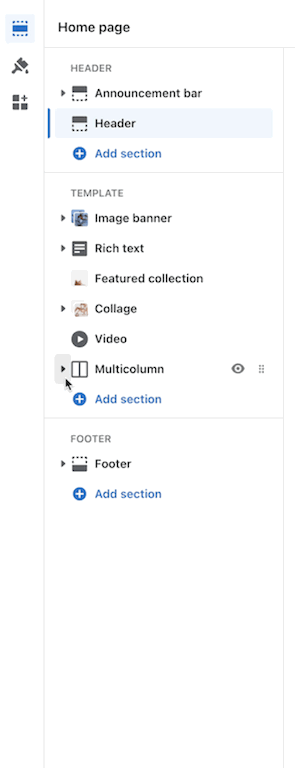
โหมดแถบด้านข้าง
ขณะนี้เครื่องมือแก้ไขของเราเสนอการมีตัวเลือกสองโหมดเพื่อใช้งานพื้นที่ทั้งหมดบนหน้าจอของคุณ
โหมดแถบด้านข้างแบบสองด้านมีไว้สำหรับหน้าต่างเบราว์เซอร์ที่กว้างขึ้นและหน้าจอขนาดใหญ่ขึ้น ส่วนโหมดแถบด้านข้างแบบเดี่ยวมีไว้สำหรับหน้าต่างเบราว์เซอร์ที่แคบลงและหน้าจอที่มีขนาดเล็กลง โดยโหมดแถบด้านข้างจะเป็นตัวระบุตำแหน่งที่แผงการตั้งค่าจะปรากฏในเครื่องมือแก้ไข
โหมดแถบด้านข้างแบบสองด้าน
หากคุณมีหน้าจอที่กว้างกว่า 1600 พิกเซล และหน้าต่างเบราว์เซอร์ของคุณจะถูกขยายอย่างเต็มหน้าจอ หรือหน้าต่างเบราว์เซอร์ของคุณมีการขยายถึงความกว้างอย่างน้อย 1600 พิกเซล คุณจะเห็นแถบด้านข้างสองแถบ แถบด้านข้างด้านซ้ายมือมีแผงการนําทาง และแถบด้านข้างด้านขวามือจะมีแผงการตั้งค่าอยู่
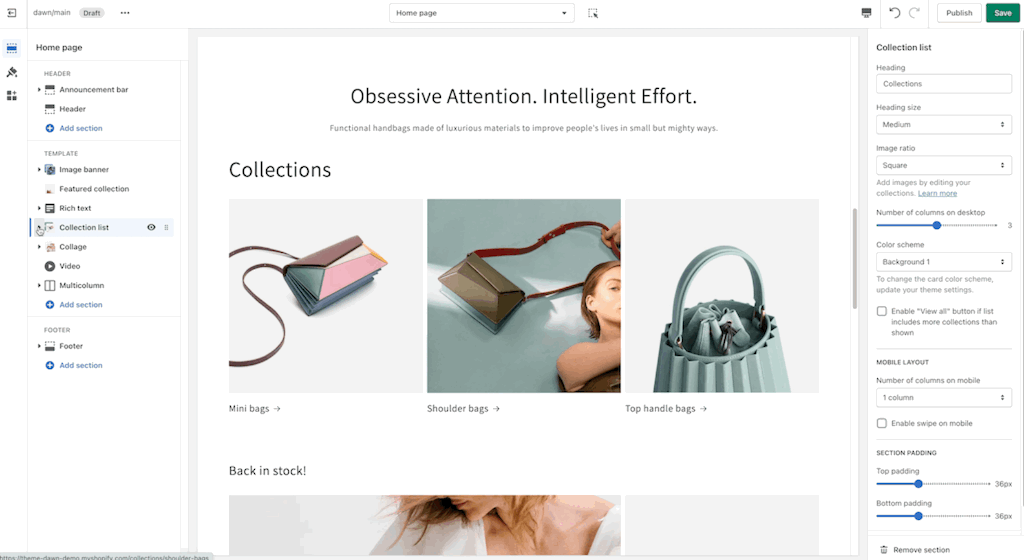
โหมดแถบด้านข้างแบบเดี่ยว
เบราว์เซอร์ที่แคบกว่าจะมีแถบด้านข้างเพียงแถบเดียวเพื่อประหยัดพื้นที่ในการแสดงตัวอย่างธีม เมื่อคุณคลิกที่ส่วนหรือบล็อกเพื่อแก้ไข แผงควบคุมการตั้งค่าจะเปิดขึ้นเหนือด้านบนของแผงการนําทางในแถบด้านข้าง
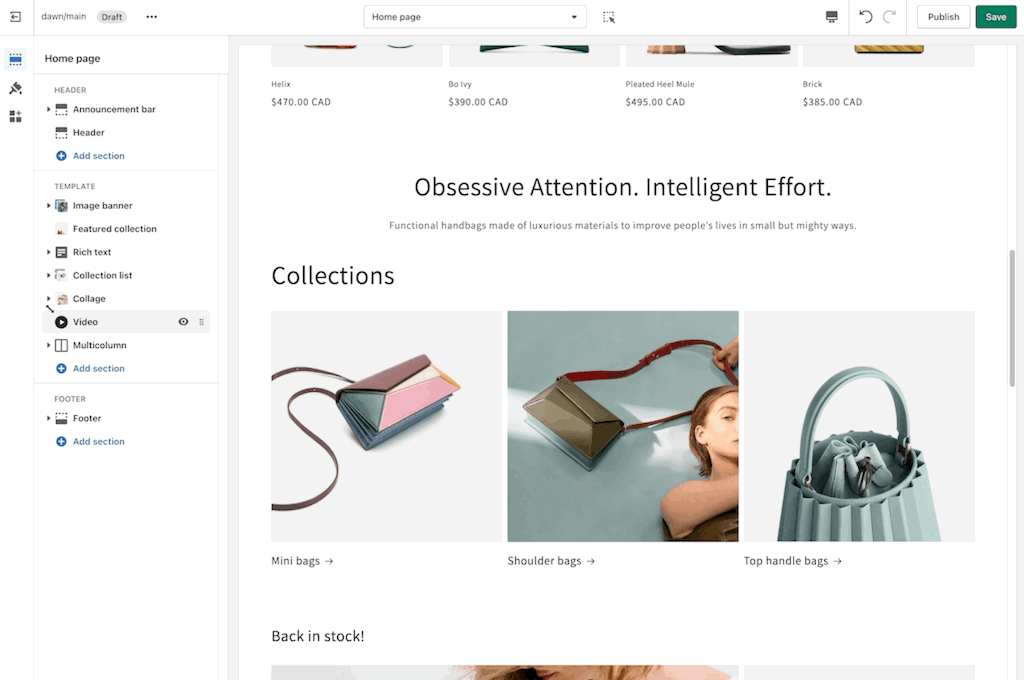
ส่วนและบล็อก
ในรายการของส่วนและบล็อกคุณสามารถดูบล็อกทั้งหมดของส่วนบนหน้าตามค่าเริ่มต้นได้ ในตัวแก้ไขธีมก่อนหน้า คุณต้องเลือกส่วนที่ต้องการดูบล็อกของส่วนนั้น
ส่วนที่เป็นส่วนหัวหรือส่วนท้ายจะถูกย่อตามค่าเริ่มต้น แต่คุณสามารถดูได้หากคุณคลิกไอคอนขยาย ▸ ถัดจากชื่อของส่วนนั้น
การลบส่วน
ขณะนี้คุณสามารถลบส่วนหรือบล็อกจากเทมเพลตได้ที่หน้าจอตั้งค่าของแต่ละรายการแล้ว ปุ่ม “ลบส่วน” จะปรากฏที่ด้านล่างของการตั้งค่าส่วน
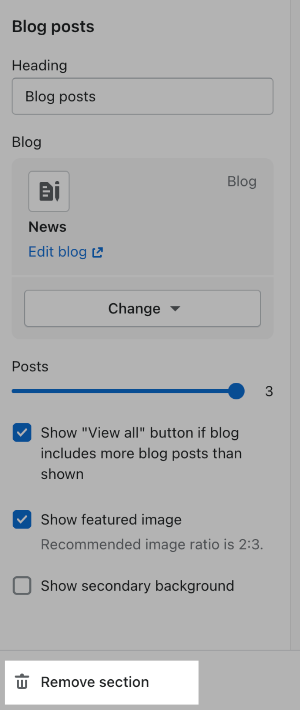
ขั้นตอน:
- คลิกส่วนหรือบล็อกที่คุณต้องการจะลบในแถบเครื่องมือตัวแก้ไขธีมด้านข้าง
- คลิก “ลบส่วน” หรือ “ลบบล็อก”
- คลิกบันทึก หากคุณกำลังแก้ไขธีมที่เผยแพร่แล้ว ให้คลิกเผยแพร่เพื่อบันทึกการเปลี่ยนแปลงของคุณ และทำให้ธีมดังกล่าวเผยแพร่ในร้านค้าของคุณ
การซ่อนบล็อก
ตอนนี้คุณสามารถซ่อนส่วนหรือบล็อกใดๆ ได้โดยใช้ไอคอนรูปตา
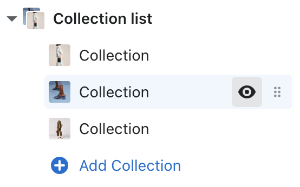
เทมเพลต
ตอนนี้คุณสามารถเข้าถึงเทมเพลตธีมทั้งหมดจากตัวเลือกหน้าในแถบด้านบนของตัวแก้ไขธีมได้แล้ว
หากคุณใช้ธีม Online Store 2.0 คุณยังสามารถสร้างเทมเพลตใหม่ได้โดยตรงจากตัวเลือกหน้าได้โดยคลิกที่ตัวเลือก “เทมเพลตใหม่”
การดูตัวอย่างเทมเพลตที่มีแหล่งข้อมูลเฉพาะ
เมื่อคุณดูเทมเพลต คุณสามารถดูว่าเทมเพลตนั้นมีลักษณะอย่างไรกับแหล่งข้อมูลที่เข้ากันได้ในร้านค้าของคุณ ตัวอย่างเช่น หากคุณดูเทมเพลตสินค้า คุณสามารถทดสอบเทมเพลตนั้นกับสินค้าใดๆ ในร้านค้าของคุณ
หมายเหตุ: คุณยังคงต้องกําหนดเทมเพลตไปยังแหล่งข้อมูลในส่วนผู้ดูแล Shopify
ขั้นตอน:
- จากตัวเลือกหน้าตัวแก้ไขธีม ให้เลือกเทมเพลตที่คุณต้องการดูตัวอย่าง
- จากแผงการนําทางในส่วนตัวอย่าง ให้คลิก “เปลี่ยนแปลง”
- จากเมนูเลือก ให้เลือกแหล่งข้อมูลที่คุณต้องการดูตัวอย่าง
การเลิกทำและการทำซ้ำ
ปุ่ม “เลิกทํา” และ “ทําใหม่” ได้ถูกย้ายไปยังด้านขวาบนของตัวแก้ไขธีมแล้ว

การดูเอกสารประกอบ การรับความช่วยเหลือและการตรวจสอบเวอร์ชันธีมของคุณ
ลิงก์ไปยังเอกสารประกอบและข้อมูลสนับสนุนเกี่ยวกับธีมของคุณถูกย้ายไปยังเมนู “อื่นๆ” ⋯ ในแถบเมนู โดยในเมนูนี้ คุณยังสามารถตรวจสอบเวอร์ชันธีมและข้อมูลผู้สร้างได้อีกด้วย
สามารถเข้าถึงข้อมูลนี้ได้จากเมนูการสั่งการของธีม
